oppo手机录屏时怎么同时录下听筒声音?
在智能手机功能日益丰富的今天,录屏已成为用户记录游戏操作、教程演示或问题反馈的常用工具,不少OPPO用户在使用系统自带录屏功能时发现,默认仅能收录麦克风声音(环境音或人声),无法同步录下手机播放的系统音(如游戏背景音、视频原声),本文将详细解析OPPO手机如何实现“录屏+听筒声音”同步收录的功能,并提供不同机型的操作指南及注意事项。
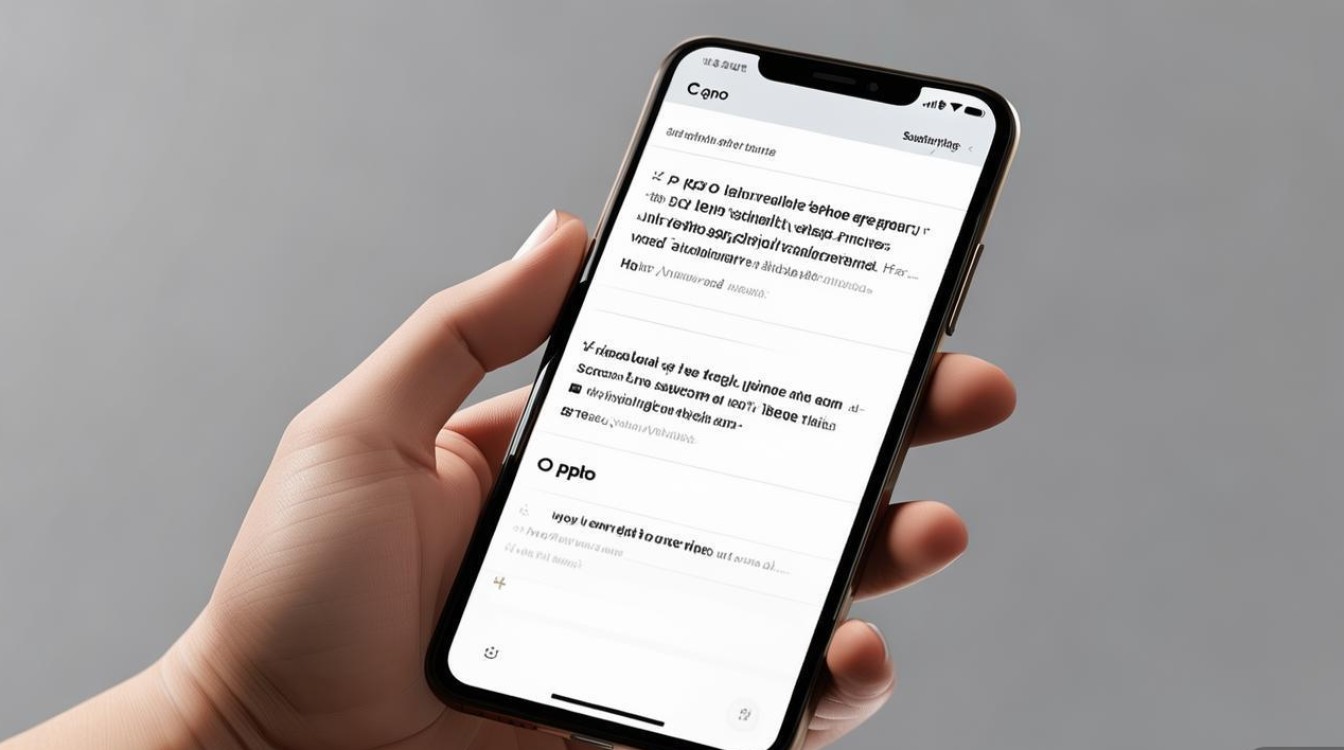
功能原理与适用范围
OPPO手机的录屏音频来源主要分为两种:麦克风音频(通过外接麦克风或手机内置麦克风收录环境音/人声)和内部音频(即系统播放的声音,如视频、游戏音效),部分中高端机型支持“内部音频”录制,但需手动开启;而入门机型可能需要通过特定方法或第三方应用实现。
适用机型:ColorOS 12及以上系统的大部分机型(如Find X系列、Reno系列、一加部分机型)通常支持该功能;ColorOS 11及以下版本或部分旧款机型可能需要依赖开发者选项或第三方工具。
ColorOS 12及以上系统原生录屏方法
对于支持内部音频录制的OPPO机型,可通过以下步骤操作:
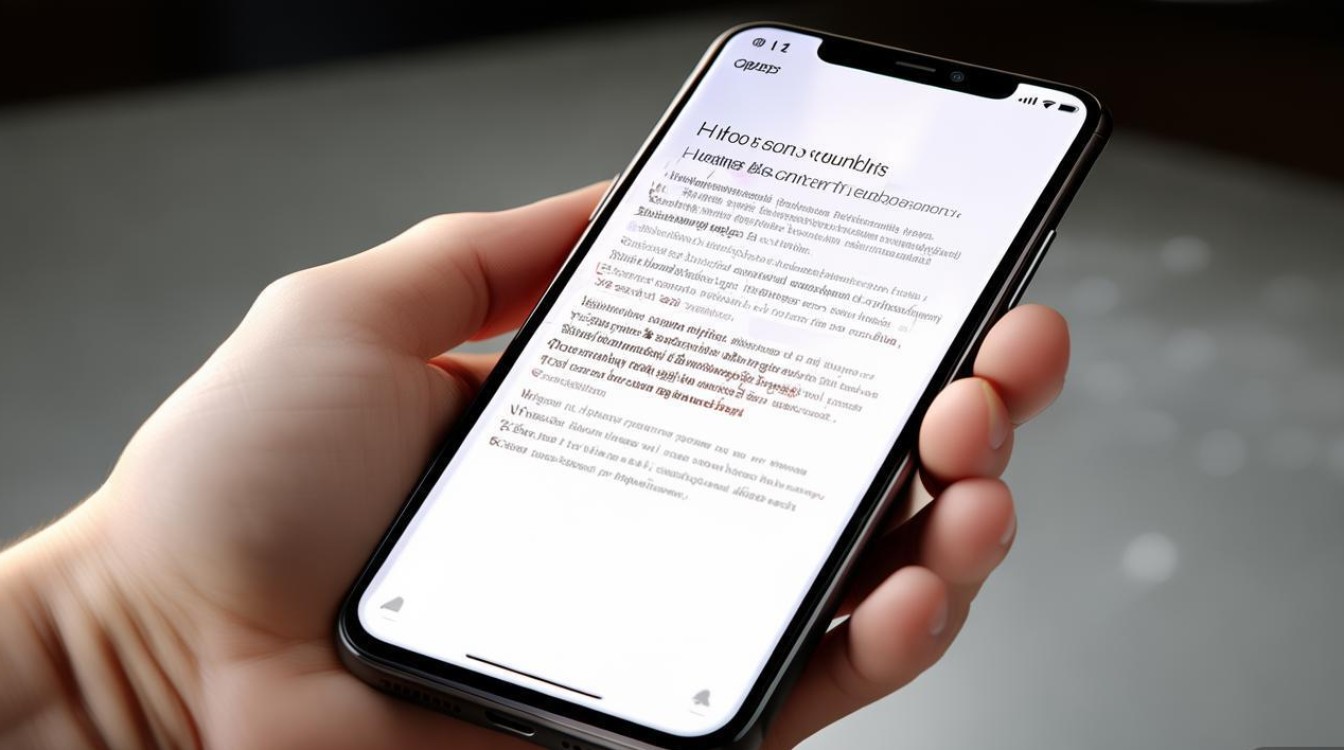
- 下滑通知栏,从顶部下滑调出控制中心,长按“屏幕录制”图标(或点击“+”号添加“屏幕录制”功能)。
- 进入录制设置,在音频录制选项中,选择“内部音频”(部分机型显示为“系统声音”)。
- 开始录制,此时将同步收录手机播放的所有声音,包括视频、游戏音效等。
注意事项:
- 部分机型在“内部音频”模式下会自动关闭麦克风输入,避免杂音干扰。
- 若选项中无“内部音频”,建议检查系统更新至最新版本,或确认是否为该功能支持的机型。
ColorOS 11及旧机型解决方案
对于不支持原生内部音频录制的旧款OPPO手机,可通过以下两种方式实现:
开启“开发者选项”中的“音频录制”功能
- 步骤:进入“设置”-“关于手机”,连续点击“版本号”7次启用开发者选项;返回“设置”-“系统管理”-“开发者选项”,找到“屏幕录制”中的“音频来源”选项,选择“内部音频”。
- 局限性:部分旧机型可能仍不支持该选项,需结合第三方应用使用。
使用第三方录屏应用
当原生功能受限时,第三方应用是更灵活的选择,推荐以下工具:
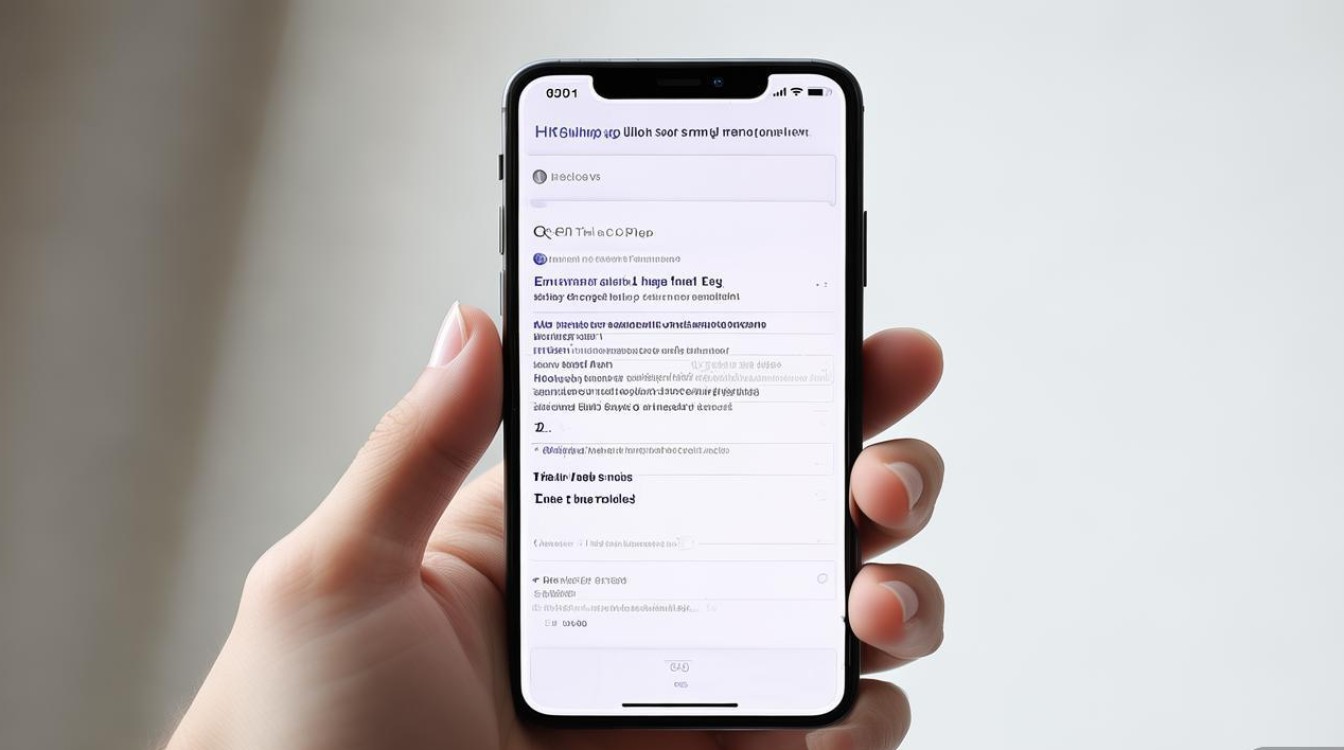
| 应用名称 | 支持系统 | 特点 |
|---|---|---|
| AZ Screen Recorder | Android 5.0+ | 免费无广告,支持“内部音频+麦克风”双选,可调节音质,支持悬浮窗操作。 |
| DU Recorder | Android 4.4+ | 功能全面,支持画中画、自定义水印,但部分高级功能需付费。 |
| XRecorder | Android 6.0+ | 专为游戏优化,支持高帧率录制,内置剪辑工具。 |
操作示例(以AZ Screen Recorder为例):
下载并打开应用→点击“设置”→“音频设置”→勾选“录制系统声音”→返回主界面点击“开始录制”即可。
常见问题与解决技巧
-
录制无声音或声音小
- 确认“内部音频”选项已开启,并调高系统音量。
- 部分应用(如视频平台)因版权限制可能禁止录制系统音,可尝试更换播放器或开启应用内“允许录屏”权限。
-
录制时出现杂音
- 若同时开启“内部音频”和“麦克风”,可关闭麦克风或佩戴耳机避免环境音干扰。
- 检查手机是否有系统应用占用音频资源,建议关闭后台无关应用。
-
录屏文件过大
- 在录屏设置中降低分辨率(如从1080P降至720P)或帧率(如60FPS降至30FPS),以减少文件体积。
- 使用第三方应用时,选择“压缩录制”功能,平衡画质与存储空间。
OPPO手机录屏听筒声音的同步录制,核心在于正确选择“内部音频”来源,对于ColorOS 12及以上机型,原生功能已足够便捷;旧机型则可通过开发者选项或第三方应用实现,建议用户根据自身机型选择合适的方法,同时注意权限设置和音频来源的切换,以获得最佳录制效果,随着系统更新,未来OPPO可能会进一步优化录屏功能,为用户提供更全面的体验。
版权声明:本文由环云手机汇 - 聚焦全球新机与行业动态!发布,如需转载请注明出处。


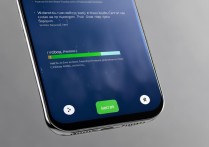
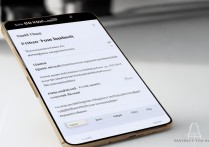
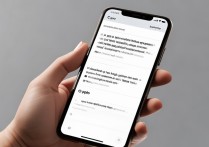

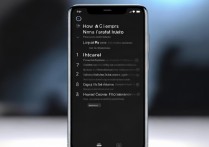





 冀ICP备2021017634号-5
冀ICP备2021017634号-5
 冀公网安备13062802000102号
冀公网安备13062802000102号